Linux中Vi、Vim编辑器的基本介绍
迪丽瓦拉
2025-05-28 13:22:35
0次
文章目录
- 前言
- 一、vi和vim常用的三种模式
- 正常模式
- 插入模式
- 命令行模式
- 二、各种模式的相互切换
- 三、vi和vim快捷键
前言
Linux系统会内置vi文本编辑器
Vim具有程序编辑的能力,可以看做是Vi的增强版本,可以主动的以字体颜色辨别语法的正确性,方便程序设计。代码补完、编译及错误跳转等方便编程的功能特别丰富,被广泛使用。
一、vi和vim常用的三种模式
正常模式
以vim 打开一个档案就直接进入一般模式了(这是默认的模式)。在这个模式中,你可以使用『上下左右』按键来移动光标,你可以使用『删除字符』或『删除整行』来处理档案内容,也可以使用『复制、粘贴』来处理你的文件数据。
插入模式
按下i,L o, 0, a, A, r R等任何一个字母之后才会进入编辑模式,一般来说按i即可.
命令行模式
在这个模式当中,可以提供你相关指令,完成读取、存盘、替换、离开vim、显示行号等的动作则是在此模式中达成的!
示例:
输入 vim Hello.java 回车

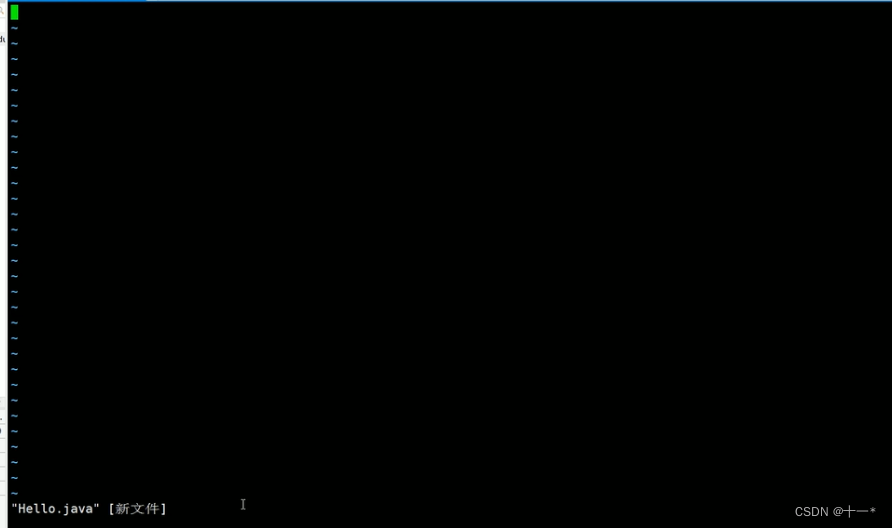 输入 i 可进入编辑模式
输入 i 可进入编辑模式
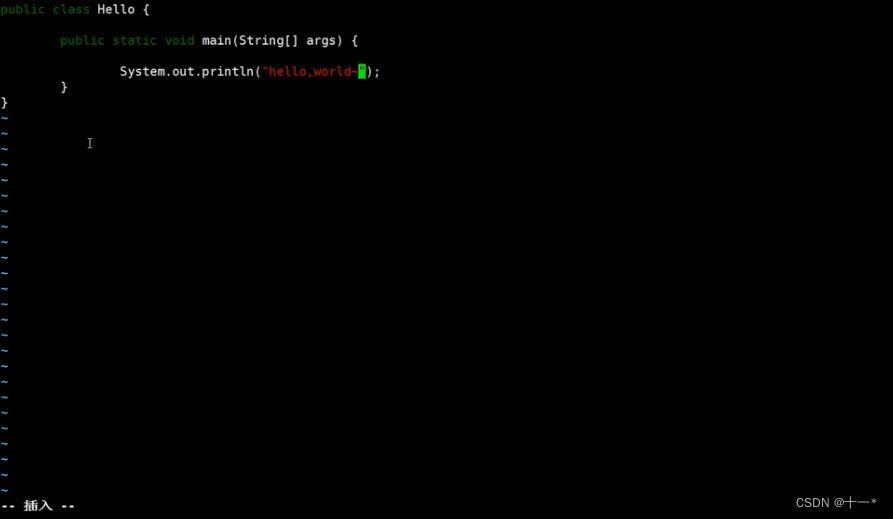 编辑完成后,点击esc按键,输入 :wq 则进行保存退出,在我们的目录下就存在刚刚新建的文件
编辑完成后,点击esc按键,输入 :wq 则进行保存退出,在我们的目录下就存在刚刚新建的文件

二、各种模式的相互切换
看看vi和vim各个模式的切换图

三、vi和vim快捷键
快捷键使用练习
1.拷贝当前行yy,拷贝当前行向下的5行 5yy,并粘贴(输入p).
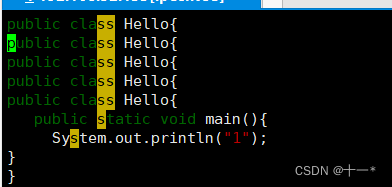
2.删除当前行dd ,删除当前行向下的5行5dd
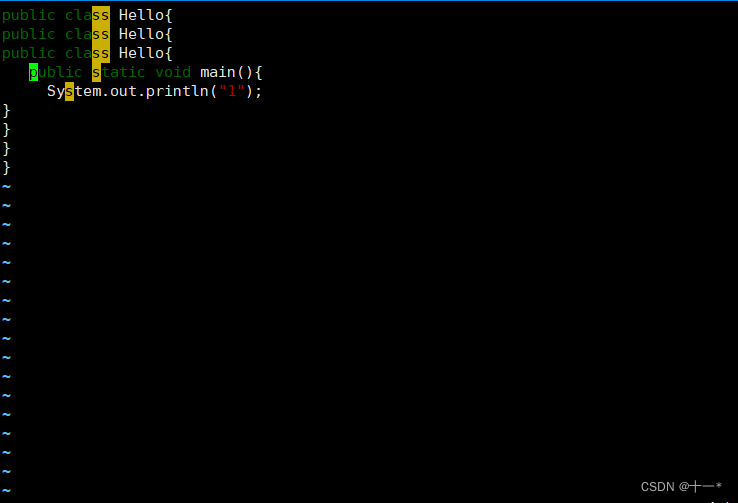
3.在文件中查找某个单词[命令行下 /关键字,回车查找,输入n就是查找下一个]
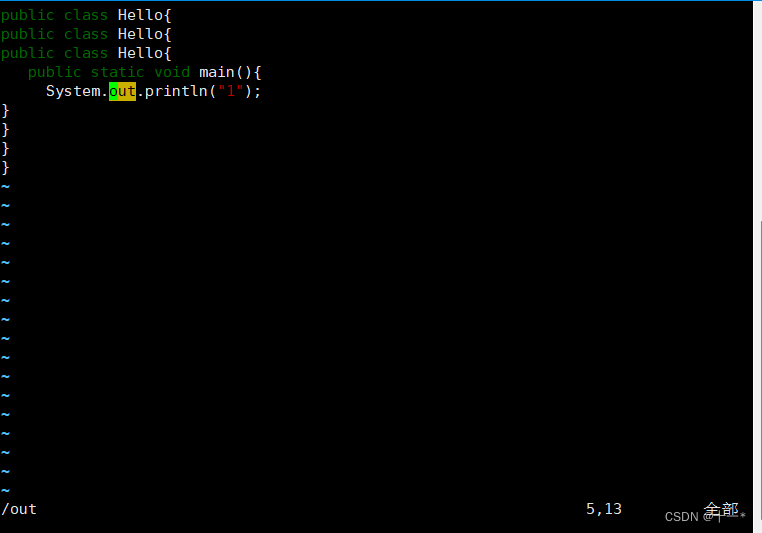
4.设置文件的行号,取消文件的行号.[命令行下: set nu和:set nonu]
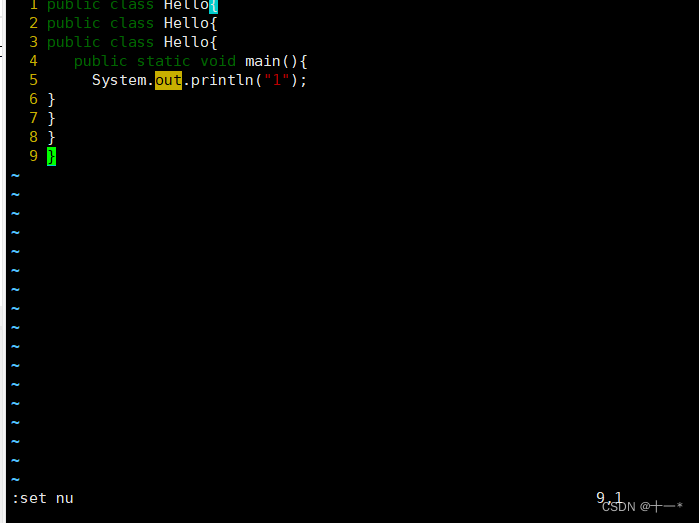
5.编辑/etc/profile文件,在一般模式下使用使用快捷键到该文档的最末行[G]和最首行[gg]
6.在一个文件中输入"hello”,然后又撤销这个动作u
进入编辑模式输入内容后,esc退出编辑模式后,点击u进行撤销
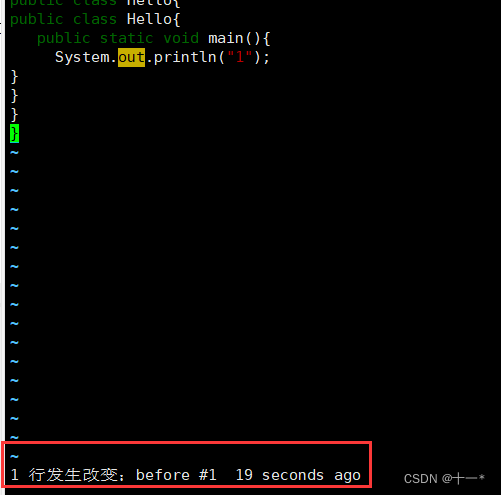
7.编辑/etc/profile 文件,并将光标移动到20行 输入20 shift+g
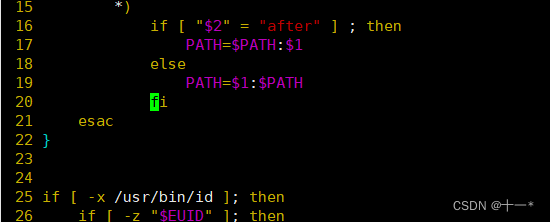
相关内容
热门资讯
Linux-scheduler...
四、调度域 SDTL结构 linux内核使用SDTL结构体来组织CPU的层次关系 struct sc...
Retinanet网络与foc...
参考代码:https://github.com/yhenon/pytorch-reti...